- Συγγραφέας Jason Gerald [email protected].
- Public 2023-12-16 11:05.
- Τελευταία τροποποίηση 2025-01-23 12:15.
Εάν θέλετε να μετατρέψετε το τμήμα ήχου ενός βίντεο σε ξεχωριστό αρχείο ήχου, μπορείτε να χρησιμοποιήσετε ένα δωρεάν πρόγραμμα ανοιχτού κώδικα όπως το Avidemux ή το VLC Player. Εκτός από γεμάτα δυνατότητες, αυτά τα προγράμματα επιτρέπουν στους χρήστες να αποθηκεύουν το τμήμα ήχου ενός βίντεο ως MP3. Μετά από αυτό, μπορείτε να μεταφέρετε το αρχείο MP3 που προκύπτει σε μια φορητή συσκευή αναπαραγωγής ή να το παίξετε απευθείας στον υπολογιστή σας. Αν θέλετε να μετατρέψετε ένα βίντεο YouTube σε MP3, υπάρχουν αρκετοί διαδικτυακοί ιστότοποι που μπορούν να το κάνουν αυτό.
Βήμα
Μέρος 1 από 3: Μετατροπή βίντεο YouTube σε MP3
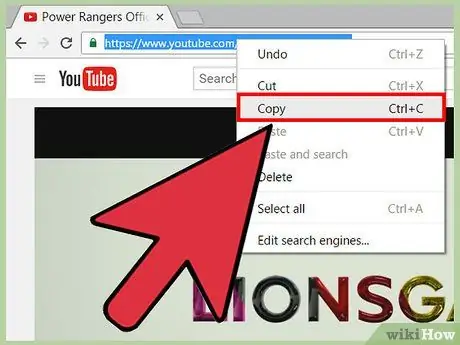
Βήμα 1. Αντιγράψτε τη διεύθυνση URL του βίντεο που θέλετε να μετατρέψετε σε MP3
Βεβαιωθείτε ότι έχετε αντιγράψει ολόκληρο το URL από τη γραμμή διευθύνσεων του προγράμματος περιήγησής σας (πρόγραμμα περιήγησης).
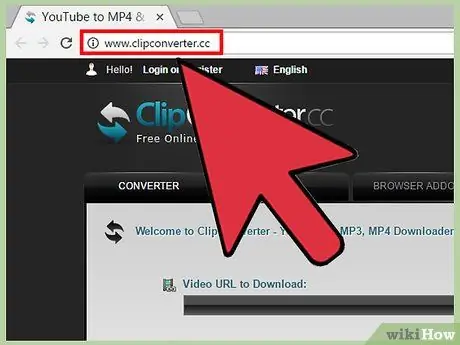
Βήμα 2. Ανοίξτε τον ιστότοπο λήψης βίντεο YouTube
Υπάρχουν πολλοί ιστότοποι στο διαδίκτυο που σας επιτρέπουν να κατεβάζετε βίντεο YouTube σε μορφή MP3. Μερικοί δημοφιλείς ιστότοποι για αυτό είναι το keepvid.com, το savefrom.net και το clipconverter.cc.
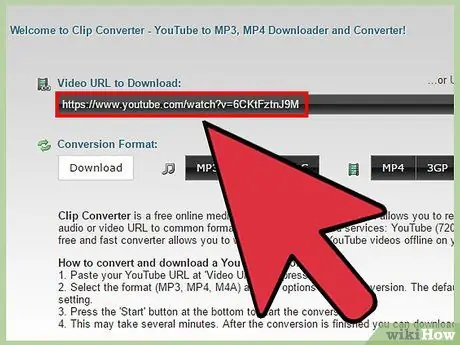
Βήμα 3. Επικολλήστε (επικολλήστε) τη διεύθυνση URL του βίντεο YouTube στο πλαίσιο που παρέχεται στον ιστότοπο λήψης
Το πλαίσιο πρέπει να φέρει την ένδειξη "URL" ή "Διεύθυνση".
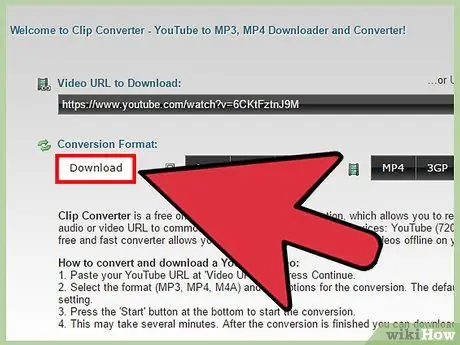
Βήμα 4. Κάντε κλικ στο κουμπί Λήψη
Ανάλογα με τον ιστότοπο που χρησιμοποιείτε, ενδέχεται να σας ζητηθεί να εκτελέσετε μια προσθήκη Java. Αφού κάνετε κλικ στο κουμπί Λήψη, θα εμφανιστεί μια λίστα με τις μορφές που μπορούν να χρησιμοποιηθούν για το αρχείο που μετατράπηκε για λήψη.
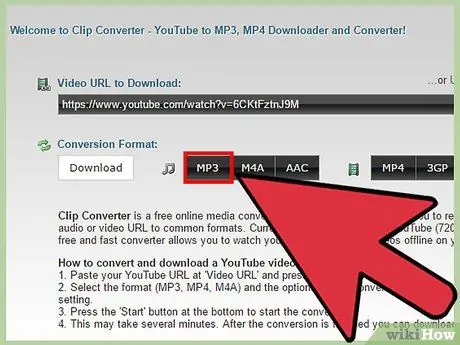
Βήμα 5. Επιλέξτε την επιλογή "MP3"
Το τμήμα ήχου του επιλεγμένου βίντεο θα μεταφορτωθεί ως αρχείο MP3.
Ορισμένοι ιστότοποι σάς επιτρέπουν να κάνετε λήψη αρχείων μόνο σε μορφή MP4. Εάν συμβαίνει αυτό, θα πρέπει να το μετατρέψετε σε MP3. Κάντε κλικ εδώ για περαιτέρω καθοδήγηση
Μέρος 2 από 3: Χρήση του VLC Player για αρχεία βίντεο
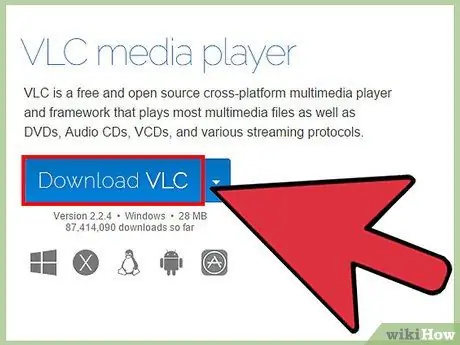
Βήμα 1. Λήψη και εγκατάσταση του προγράμματος αναπαραγωγής πολυμέσων VLC
Το VLC είναι ένα δωρεάν πρόγραμμα αναπαραγωγής πολυμέσων ανοιχτού κώδικα που μπορεί να μετατρέψει αρχεία σε άλλες μορφές. Το VLC είναι διαθέσιμο για λειτουργικά συστήματα Windows, Mac και Linux και το πρόγραμμα μπορεί να μεταφορτωθεί από το videolan.org.

Βήμα 2. Ανοίξτε το μενού "Media" στο VLC και, στη συνέχεια, επιλέξτε "Μετατροπή/Αποθήκευση"
Το εργαλείο μετατροπής θα ανοίξει.
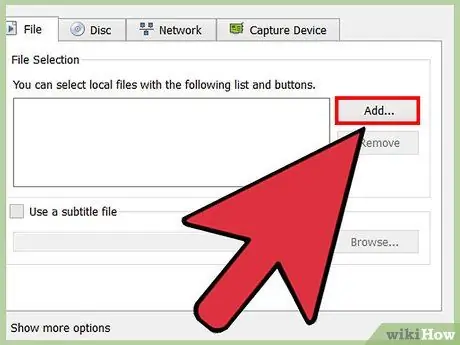
Βήμα 3. Κάντε κλικ στο κουμπί
Προσθήκη… , στη συνέχεια επιλέξτε το βίντεο που θέλετε.
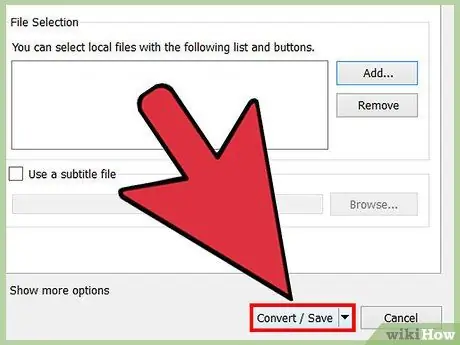
Βήμα 4. Κάντε κλικ στο κουμπί
Μετατροπή / Αποθήκευση για να ξεκινήσει η διαδικασία μετατροπής.

Βήμα 5. Επιλέξτε "ioχος - MP3" από το αναπτυσσόμενο μενού "Προφίλ"
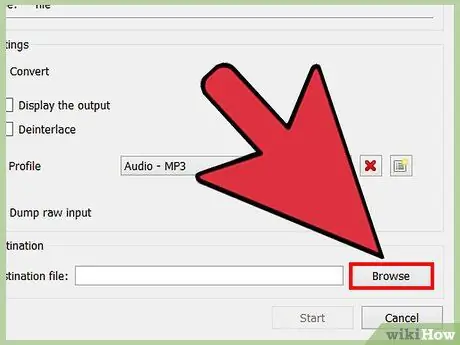
Βήμα 6. Κάντε κλικ στο κουμπί
Ξεφυλλίζω , δώστε ένα όνομα στο αρχείο και, στη συνέχεια, αποθηκεύστε το.
Βεβαιωθείτε ότι το αρχείο είναι αποθηκευμένο σε μια τοποθεσία όπου μπορείτε εύκολα να το βρείτε. Κάντε κλικ στο κουμπί Έναρξη για να ξεκινήσει η μετατροπή.
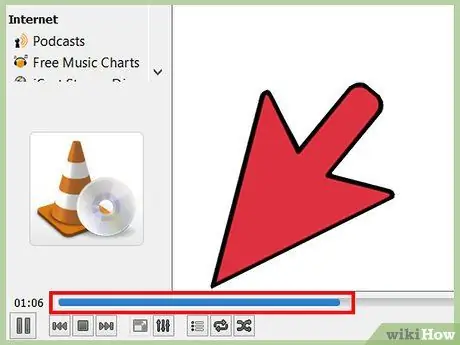
Βήμα 7. Περιμένετε να ολοκληρωθεί η μετατροπή
Βασικά, το VLC θα αναπαράγει ολόκληρο το βίντεο, οπότε η διαδικασία μετατροπής διαρκεί τον ίδιο χρόνο με το αρχικό βίντεο.
Μέρος 3 από 3: Χρήση του Avidemux για αρχεία βίντεο
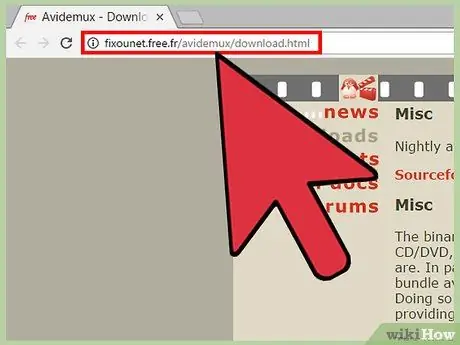
Βήμα 1. Κατεβάστε και εγκαταστήστε το πρόγραμμα επεξεργασίας βίντεο Avidemux
Το Avidemux είναι ένας δωρεάν επεξεργαστής βίντεο ανοιχτού κώδικα που μπορεί να εξαγάγει το τμήμα ήχου ενός αρχείου βίντεο και να το μετατρέψει σε MP3. Μπορείτε να κατεβάσετε το Avidemux από το fixounet.free.fr/avidemux/download.html.
- Το Avidemux είναι διαθέσιμο για Windows, Mac και Linux. Εάν δεν είστε σίγουροι αν τα Windows σας είναι έκδοση 32-bit ή 64-bit, κάντε κλικ εδώ.
- Υπάρχουν διάφορες διαθέσιμες υπηρεσίες μετατροπής στο διαδίκτυο, αλλά θα πρέπει πρώτα να ανεβάσετε το αρχείο βίντεο για να το μετατρέψετε και η διαδικασία θα καταναλώσει πολύ χρόνο και δεδομένα. Το Avidemux μπορεί να μετατρέψει γρήγορα βίντεο οποιουδήποτε μεγέθους σε αρχεία MP3.
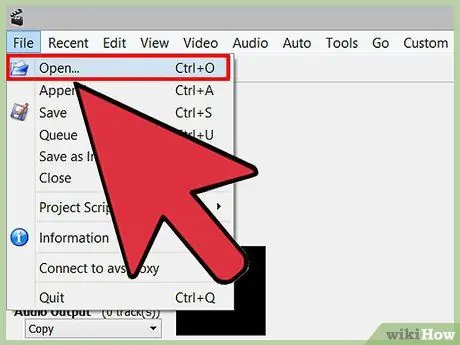
Βήμα 2. Ανοίξτε το αρχείο βίντεο στο Avidemux
Κάντε κλικ στο κουμπί Άνοιγμα στο επάνω μέρος του παραθύρου ή κάντε κλικ στο μενού "Αρχείο" και, στη συνέχεια, επιλέξτε "Άνοιγμα". Περιηγηθείτε στον υπολογιστή σας για να βρείτε το αρχείο βίντεο που θέλετε να μετατρέψετε σε MP3.
Αν θέλετε να μετατρέψετε ένα βίντεο που παίζει στο YouTube σε MP3, κατεβάστε πρώτα το βίντεο στον υπολογιστή σας χρησιμοποιώντας την επέκταση DownloadHelper που είναι διαθέσιμη στον Firefox ή χρησιμοποιήστε έναν ιστότοπο όπως το keepvid.com. Μόλις γίνει λήψη του βίντεο, μπορείτε να χρησιμοποιήσετε το Avidemux για να διαχωρίσετε το τμήμα ήχου του βίντεο. Κάντε κλικ εδώ για περισσότερες πληροφορίες σχετικά με τον τρόπο λήψης βίντεο YouTube. Επιπλέον, υπάρχουν πολλά διαθέσιμα διαδικτυακά εργαλεία μετατροπής, αλλά συνήθως η επιλογή των διαθέσιμων αποτελεσμάτων μετατροπής ποιότητας είναι περιορισμένη
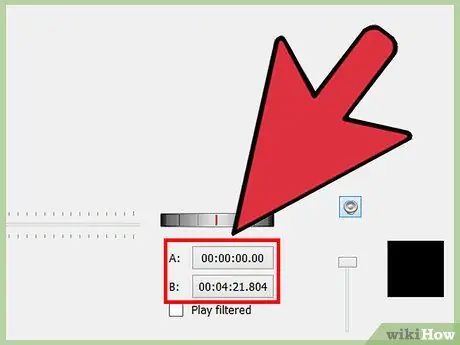
Βήμα 3. Καθορίστε το σημείο εκκίνησης και το τελικό σημείο (προαιρετικό)
Εάν θέλετε μόνο ένα συγκεκριμένο κομμάτι ήχου, χρησιμοποιήστε τα πλήκτρα "A" και "B" για να επιλέξετε το μέρος που θέλετε.
- Μετακινήστε το ρυθμιστικό στο επιθυμητό σημείο εκκίνησης και, στη συνέχεια, κάντε κλικ στο κουμπί "A".
- Μετακινήστε το ρυθμιστικό στο τελικό σημείο που θέλετε και, στη συνέχεια, κάντε κλικ στο κουμπί "Β". Με αυτόν τον τρόπο, θα επιλέξετε τα όρια της ενότητας που θέλετε χρησιμοποιώντας ένα σημείο εκκίνησης και ένα τελικό σημείο.
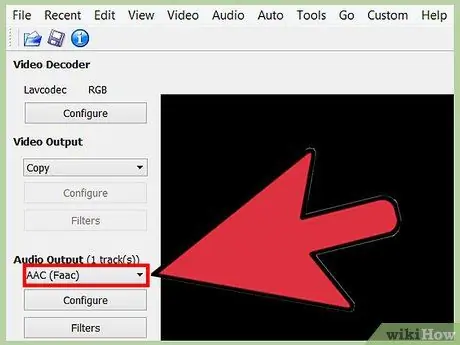
Βήμα 4. Κάντε κλικ στο αναπτυσσόμενο μενού "Έξοδος ήχου" ή "ioχος"
Μπορείτε να βρείτε το μενού στην αριστερή πλευρά της διεπαφής Avidemux.
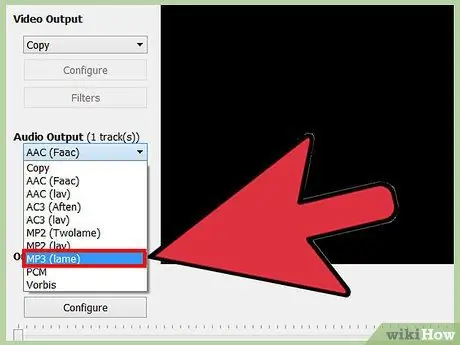
Βήμα 5. Επιλέξτε "MP3 (κουτσός)" από τη λίστα των διαθέσιμων κωδικοποιητών
Ο κωδικοποιητής "κουτσός" σάς επιτρέπει να μετατρέψετε το τμήμα ήχου της επιλογής σας σε αρχείο MP3.
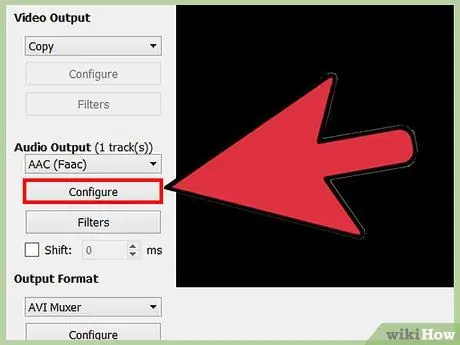
Βήμα 6. Κάντε κλικ στο κουμπί
Διαμορφώστε για να προσαρμόσετε τις ρυθμίσεις του κωδικοποιητή MP3.
Μπορείτε να προσαρμόσετε ορισμένες ρυθμίσεις πριν αποθηκεύσετε το αρχείο ήχου.
- Λειτουργία bitrate - Αυτή η επιλογή καθορίζει τον τρόπο αποθήκευσης των δεδομένων ήχου. Οι γενικοί χρήστες μπορούν να αφήσουν αυτήν την επιλογή στη ρύθμιση "CBR".
- Ρυθμός bit - Αυτή η επιλογή καθορίζει το μέγεθος και την ποιότητα του αρχείου ήχου. Ορίστε αυτήν την επιλογή σε "192" ή "224" για ήχο υψηλής ποιότητας.
- Ποιότητα - Αυτή η επιλογή επηρεάζει επίσης την τελική ποιότητα του αρχείου ήχου. Επιλέξτε μια μεγαλύτερη τιμή για μεγαλύτερη ποιότητα, αλλά το αρχείο θα έχει επίσης μεγαλύτερο μέγεθος.
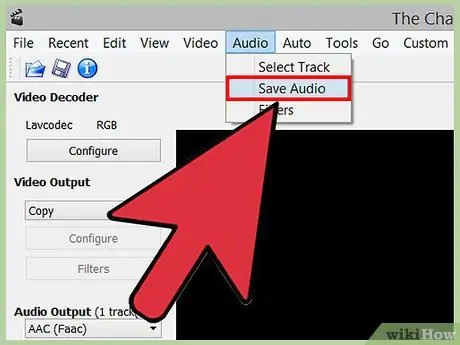
Βήμα 7. Κάντε κλικ στο μενού "ioχος" και, στη συνέχεια, επιλέξτε "Αποθήκευση ήχου"
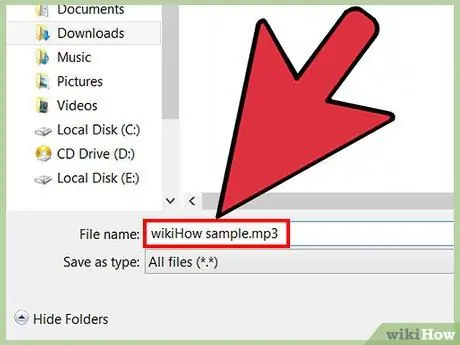
Βήμα 8. Δώστε ένα όνομα για το αρχείο και, στη συνέχεια, καθορίστε μια θέση αποθήκευσης
Βεβαιωθείτε ότι έχετε συμπεριλάβει την επέκταση.mp3 στο τέλος του ονόματος αρχείου. Το Avidemux θα ξεκινήσει την επεξεργασία του ήχου και θα το μετατρέψει σε αρχείο.
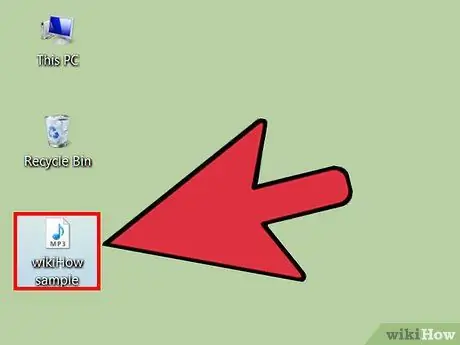
Βήμα 9. Ακούστε το αρχείο MP3 που προκύπτει
Μόλις ολοκληρωθεί η μετατροπή, μπορείτε να ακούσετε το αρχείο που προκύπτει χρησιμοποιώντας οτιδήποτε μπορεί να αναπαράγει MP3. Εάν το αρχείο δεν εμφανίζεται ως αρχείο MP3, κάντε δεξί κλικ στο αρχείο και επιλέξτε "Μετονομασία". Προσθέστε την επέκταση.mp3 στο τέλος του ονόματος αρχείου.






